
افراد مختلف ممکن است از کامپیوتر خودشان استفاده های متفاوتی داشته باشند و یکی از این استفاده ها این است که در کامپیوتر خودمان به تماشای فیلم های سینمایی یا ویدیوهای آموزشی بپردازیم. یا ممکن است بخواهیم آهنگ های مورد علاقه خودمان را از طریق کامپیوتر بشنویم و برای این موضوع به صدا نیاز داریم. گاهی اوقات ممکن است که متوجه شویم کامپیوتر صدا ندارد و نمی توانیم با استفاده از آن به تماشای فیلم یا گوش دادن به موسیقی یا حتی بازی کردن بپردازیم. برای اینکه تشخیص دهیم چرا کامپیوتر صدا ندارد، باید بتوانیم مشکلات مختلف آن را بررسی کنیم و ببینیم که چطور می توانیم این مشکل را برطرف کنیم و مشکل صدای کامپیوتر یا لپ تاپ خودمان را رفع کنیم. معمولا دلایل مشخصی باعث ایجاد این مشکل می شوند که با شناسایی و رفع آنها می توانید مشکل را سریعا حل کنید.
در این مطلب می خواهیم در مورد این صحبت کنیم که چرا کامپیوتر صدا ندارد و چه دلایلی باعث ایجاد این مشکل می شوند. همچنین با هم بررسی می کنیم که با چه روش هایی می توانید این مشکل را حل کنید تا کامپیوتر شما صدا داشته باشد.
اگر کامپیوتر شما صدا ندارد و می خواهید بدانید که چطور می توانید این مشکل را برطرف کنید، حتما تا انتهای این مطلب با ما همراه باشید و ویدیو آموزشی ما را به دقت نگاه کنید تا این مشکل را بدون مراجعه به تعمیرگاه تعمیرات کامپیوتر، خودتان برطرف کنید.
فهرست مطالب
- چگونه صدای کامپیوتر را درست کنیم؟
- بسته بودن صدا در کامپیوتر
- مشکل در درایو صدا
- ویدیوی آموزش رفع مشکل صدا در سیستم
- جمع بندی
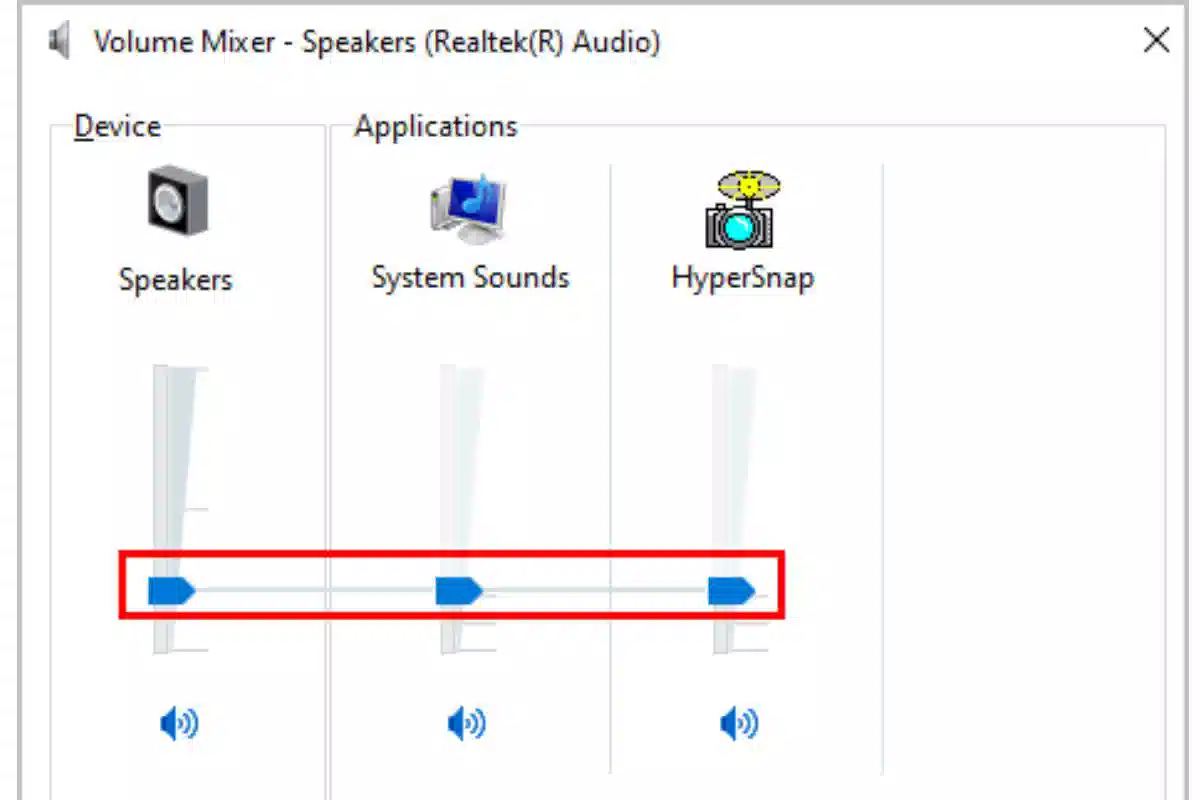
چگونه صدای کامپیوتر را درست کنیم؟
قطع شدن صدای سیستم ممکن است دلایل مختلفی داشته باشد؛ اما به صورت کلی شما باید دو نوع مشکل را در این حالت بررسی کنید که در ادامه در مورد آنها توضیح خواهیم داد:
1- مشکل صدای کامپیوتر؛ سخت افزاری
گاهی اوقات ممکن است اصلا مشکل صدا از کامپیوتر شما نباشد و اسپیکرها مشکل داشته باشند. برای اینکه از این موضوع مطمئن شوید، توصیه ما این است که حتما اسپیکرهای کامپیوتر خودتان را بررسی کنید. مثلا با اتصال آنها به گوشی، این موضوع را به صورت کامل بررسی کنید.
همچنین اگر از لپ تاپ استفاده می کنید ممکن است سیم اتصال اسپیکرهای لپ تاپ قطع شده باشد که در این حالت باید آن را به تعمیرگاه لپ تاپ ببرید تا این مشکل را برایتان برطرف کند.
2- مشکل صدای کامپیوتر؛ نرم افزاری
اگر اسپیکر را بررسی کردید و متوجه شدید که هیچ مشکلی در آن وجود ندارد. احتمالا مشکل نداشتن صدا در کامپیوتر، مربوط به نرم افزار سیستم است. باید این مشکل را بررسی کنید تا بتوانید آن را رفع کنید. در ادامه با هم چند مورد از مهمترین مشکلات نرم افزاری را بررسی خواهیم کرد.
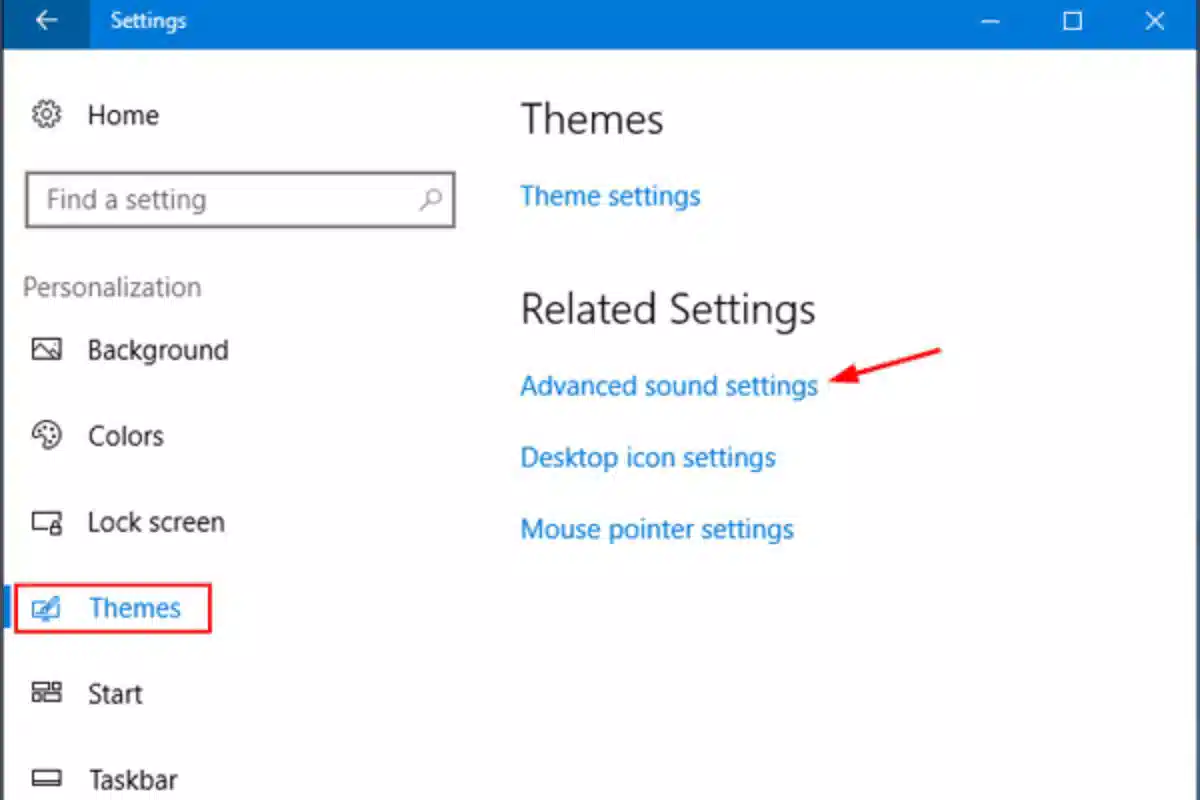
بسته بودن صدا در کامپیوتر
گاهی اوقات ممکن است صدای لپ تاپ یا سیستم کامپیوتری بسته باشد و ما حواسمان به این موضوع نباشد. همین مشکل می تواند باعث شود که از خودمان بپرسیم چرا کامپیوتر ما صدا ندارد. برای حل این موضوع کافی است روی علامت اسپیکر روی نوار ابزار پایین کامپیوتر کلیک کنید و اگر روی آن یک خط قرمز کشیده شده است، صدای آن را زیاد کنید تا مشکل حل شود.
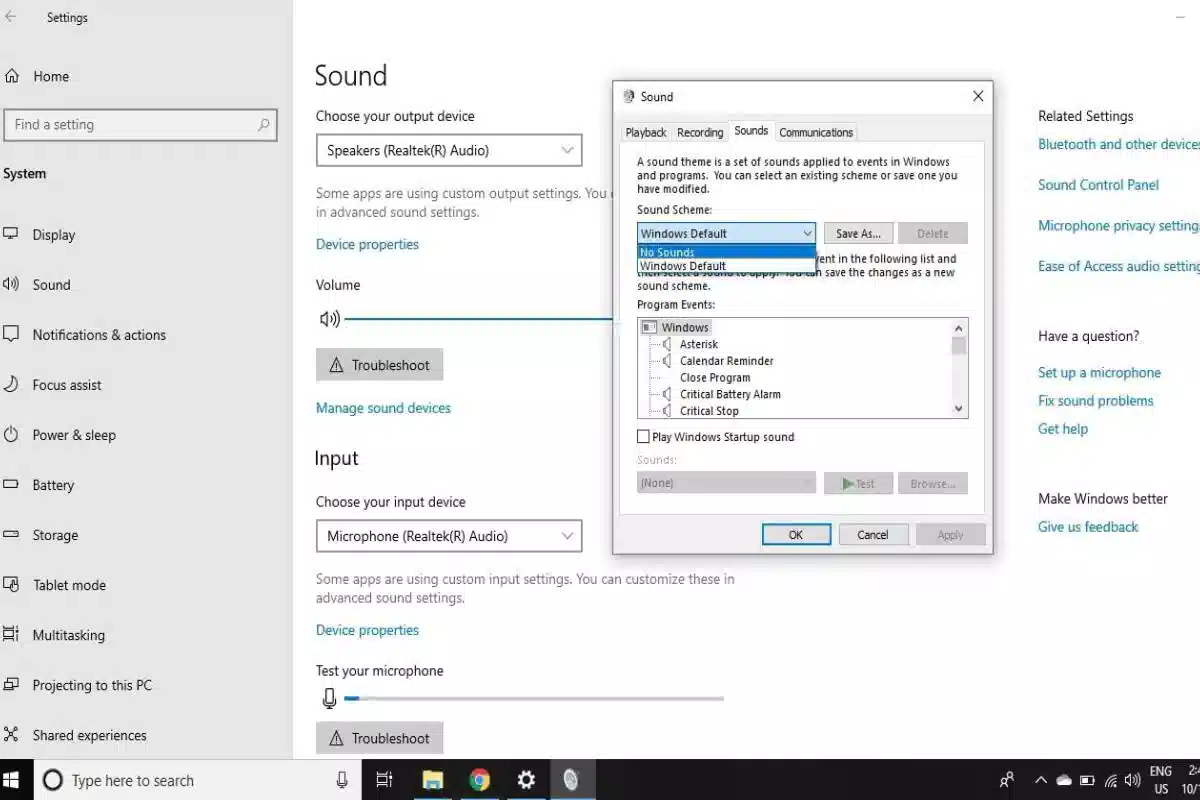
مشکل در درایو صدا
اگر به تازگی ویندوز کامپیوتر یا لپ تاپ خودتان را تعویض کرده اید و بعد از تعویض ویندوز این ایراد برایتان ایجاد شده است. احتمالا درایو صدا نصب نشده یا درایو آن مناسب نیست. برای اینکه این مشکل را برطرف کنید، می توانید به سایت driverpack وارد شوید. در این سایت نرم افزار قرار داده شده را دانلود کنید تا به صورت اتوماتیک درایوهای موردنیاز کامپیوتر را برایتان نصب کند و این مشکل را برطرف کنید.
معمولا با انجام این کار مشکل صدای کامپیوتر رفع خواهد شد و دیگر چالشی در این زمینه نخواهید داشت. برای ورود به سایت درایور پک کافی است روی دکمه زیر کلیک کنید:
ویدیوی آموزش رفع مشکل صدا در سیستم
در ادامه برایتان ویدیویی را قرار داده ایم که کمک می کند بتوانید با استفاده از آن، روش های مختلف حل مشکل صدا در سیستم را بررسی کنید و با استفاده از آنها مشکل کامپیوتر خودتان را برطرف کنید.
جمع بندی
در این مقاله در مورد این صحبت کردیم که چرا کامپیوتر یا لپ تاپ صدا ندارد. چه دلایلی می توانند باعث ایجاد این مشکل شوند. همچنین با هم بررسی کردیم که دو دلیل اصلی مشکل صدای لپ تاپ یا کامپیوتر چه هستند و سپس هر کدام از آنها را به صورت جزئی بررسی کردیم.
در ادامه نیز برایتان ویدیو آموزشی را قرار دادیم که کمک می کند بتوانید این مشکل را سریعتر و راحت تر برطرف کنید. امیدواریم این مقاله اطلاعات شما را در زمینه حل مشکل صدای کامپیوتر افزایش داده باشد و بتوانید با استفاده از آن راحت تر این موضوع را حل کنید. با مشاهده ویدئوهای آموزشی در آپارات هوم سرویز در زمینه تکنولوژی، می توانید اطلاعات خود را در این زمینه افزایش دهید. در همین راستا مطالعه مقالات افزایش سرعت کامپیوتر و روش نصب تلگرام روی کامپیوتر و روش اتصال اینترنت گوشی به کامپیوتر را به شما پیشنهاد می کنیم. برای دسترسی به خدمات هوم سرویز نظیر تعمیر موبایل، کابل کشی شبکه و راه اندازی شبکه و نصب یو پی اس پیشنهاد می کنیم یه سری به سایت و اپلیکیشن هوم سرویز بزنید.




